一分钟教你学会台式电脑连接WiFi(轻松上网,尽享网络世界)
游客 2023-11-15 09:52 分类:网络常识 87
随着互联网的普及,WiFi已经成为我们生活中必不可少的一部分。本文将教你如何在短短一分钟内,轻松将你的台式电脑连接到WiFi网络,让你尽享网络世界的乐趣。
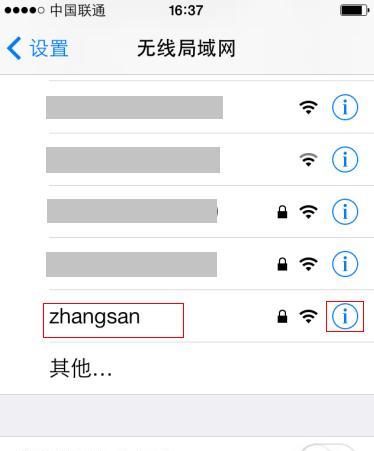
1.检查无线网卡是否安装完好:确保你的台式电脑已经安装了无线网卡,这是连接WiFi网络的基础。若未安装,请购买一个适用于你的电脑型号的无线网卡,并按照说明书进行安装。
2.打开电脑设置界面:点击电脑屏幕右下角的WiFi图标,选择“打开网络和Internet设置”选项,进入电脑的设置界面。

3.点击“WiFi”选项:在设置界面左侧菜单栏中,点击“WiFi”选项,打开WiFi设置页面。
4.打开WiFi开关:确保你的台式电脑上的WiFi开关是打开状态,若没有,请点击开关进行打开。
5.扫描可用的WiFi网络:在WiFi设置页面中,点击“扫描”按钮,系统将自动搜索可用的WiFi网络,并显示在列表中。
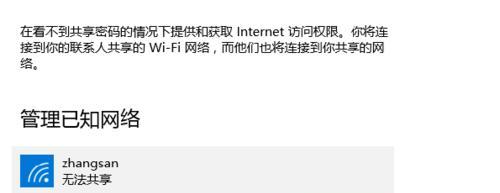
6.选择要连接的WiFi网络:从扫描结果列表中选择你要连接的WiFi网络,点击该网络的名称。
7.输入WiFi密码:如果你所选择的WiFi网络是需要密码登录的,系统将弹出密码输入框。请确保输入正确的密码,并点击“连接”按钮。
8.等待连接成功:系统会自动进行连接,等待片刻,直到连接成功。连接成功后,你将看到电脑屏幕右下角WiFi图标上显示已连接的WiFi网络名称。
9.检查网络连接:打开你的浏览器,访问一个网页,以确认你的电脑已经成功连接到WiFi网络并可以正常上网。
10.解决连接问题:如果遇到连接失败或网络不稳定的问题,可以尝试重新启动电脑和无线路由器,或者联系网络服务提供商寻求帮助。
11.配置网络优先级:在WiFi设置页面中,你还可以对已保存的WiFi网络进行优先级的设置,以便电脑自动连接优先级较高的网络。
12.添加隐藏网络:如果要连接的WiFi网络是隐藏的,即不在扫描结果列表中显示,你可以点击WiFi设置页面中的“添加网络”选项,并输入该网络的名称和密码进行连接。
13.更新无线网卡驱动程序:定期更新无线网卡驱动程序有助于提升连接稳定性和速度。你可以在电脑制造商的官方网站上下载并安装最新的驱动程序。
14.避免无线信号干扰:在使用WiFi网络时,尽量避免将电脑靠近电磁波干扰源,如微波炉、手机等,以保证网络连接的稳定性。
15.连接多个WiFi网络:如果你的电脑需要连接多个WiFi网络,可以在WiFi设置页面中点击“管理已知网络”选项,进行多个网络的管理和切换。
通过简单的几步操作,你可以在一分钟内将台式电脑连接到WiFi网络,方便快捷地上网。只需要确保无线网卡安装完好,打开电脑设置界面,选择并连接可用的WiFi网络即可。希望本文能帮助你享受到网络世界的乐趣。
版权声明:本文内容由互联网用户自发贡献,该文观点仅代表作者本人。本站仅提供信息存储空间服务,不拥有所有权,不承担相关法律责任。如发现本站有涉嫌抄袭侵权/违法违规的内容, 请发送邮件至 3561739510@qq.com 举报,一经查实,本站将立刻删除。!
相关文章
- 如何用一个简单方法立马发现常见问题? 2025-02-06
- 如何让你的耳朵体验音乐的魅力?音乐的魅力有哪些特点? 2025-02-06
- 如何实现无缝衔接并轻松上手?常见问题有哪些? 2025-02-06
- 如何选择耐用产品?延长使用寿命的秘诀是什么? 2025-02-06
- 75Hz显示器售价329元?如何选购性价比高的显示器? 2025-02-06
- 中国键盘十大品牌有哪些?如何选择适合自己的键盘? 2025-02-06
- 交换机交换方式有哪些?如何选择适合的交换方式? 2025-02-06
- 结果太不可思议了?如何评估和优化SEO策略? 2025-02-06
- 看完真是满满的回忆?如何找回那些珍贵的旧时光? 2025-02-06
- 看完就知道原因了?这些常见问题你是否也遇到过? 2025-02-06
- 最新文章
-
- 洗碗机报价单大概是多少啊?如何根据功能选择合适的洗碗机?
- 强排热水器打不着火是什么原因?如何快速解决?
- 快捷中控指令怎么用?入门教程有哪些常见问题解答?
- 电源维修的检测方法有哪些?如何快速定位问题?
- 如何利用sony手机截图功能?遇到截图问题怎么办?
- 2022年最好笔记本电脑top.txt?如何选购适合自己的笔记本电脑?
- 收费系统怎么操作?遇到问题如何快速解决?
- 如何配置s5560交换机?配置过程中常见的问题有哪些?
- 涂CPU硅脂的正确教程?如何确保散热效果最佳?
- 最新笔记本显卡天梯图和简析?如何选择适合自己的笔记本显卡?
- RTX2060对比GTX1060哪个更好?性能差异和选购建议是什么?
- USB31Gen1与Gen2有什么区别?如何选择适合的USB版本?
- 散热风扇吹风方向怎么看?正确检查方法是什么?
- 热门电脑主机汇总详解?如何选择适合自己的电脑主机?
- Adobe ImageReady抠图技巧有哪些?遇到问题如何解决?
- 热门文章
-
- 2022年10款超强推荐是什么?如何选择适合自己的产品?
- 想入手的赶紧看过来,专业评测?这款产品真的值得买吗?
- 麒麟980与麒麟985性能对比怎么样?哪个更适合你?
- 麒麟985芯片前面解析?性能特点和常见问题解答?
- 麒麟985处理器性能如何?与同级别芯片相比有哪些优势?
- 618购物节有哪些必买好物?错过会后悔吗?
- 32英寸EX3210U4K144Hz显示器值得买吗?常见问题解答?
- 真没有想到它才是top1?揭秘隐藏的市场领导者及其背后的原因?
- 佼佼者中的王者之风如何定义?其背后的文化含义是什么?
- 用过的人都是这样评价的?产品的真实反馈有哪些?
- 这三款性价比太高了?哪三款产品值得购买?
- 笔记本和台式机3060显卡有什么区别?购买时应该考虑哪些因素?
- 安耐美静魂500W电源效果如何?是否值得购买?
- 三招让你轻松安装?安装过程中常见的问题有哪些?
- 如何测试麦克风效果?常见问题有哪些解决方法?
- 热评文章
-
- 海尔洗衣机显示F01故障原因及维修方法(了解海尔洗衣机故障代码F01的意义)
- 电热水器出水小问题及解决方法(探究电热水器出水小的原因和应对策略)
- 科勒智能马桶滴滴响的原因与解决方法
- 奥克斯壁挂炉风压故障及维修方法(了解壁挂炉风压开关故障的现象及解决方案)
- 夏普电视机开机后黑屏原因揭秘(解决夏普电视黑屏问题的有效办法)
- 美菱冰箱发烫的原因及应对措施(为什么美菱冰箱会发烫)
- 美的空调故障代码E2及解决办法(美的空调故障代码E2的原因与解决方法)
- 海尔洗衣机脱水噪音问题解决方案(为什么海尔洗衣机在脱水时会产生噪音)
- 豆浆机边缘带电的原因及排查方法(豆浆机边缘带电原因分析与解决方案)
- 樱雪抽油烟机触摸按键不灵了怎么维修?
- 马桶节水的小窍门(如何避免马桶没有弹起来浪费水资源)
- 空调制热风很小的原因及解决方法(了解空调制热风量低的原因)
- 荣事达洗衣机故障及解决方法(解决你的荣事达洗衣机问题)
- 海尔燃气热水器故障显示E3的解决方法(E3故障的原因及修复指南)
- TCL空调显示EC故障的原因及解决方法(探究TCL空调显示EC故障的原因)
- 热门tag
- 标签列表
